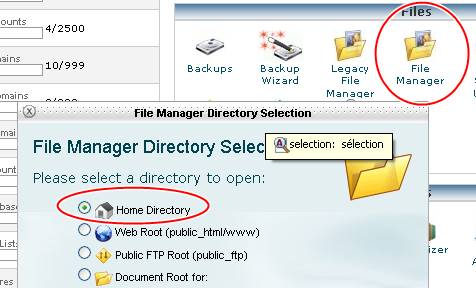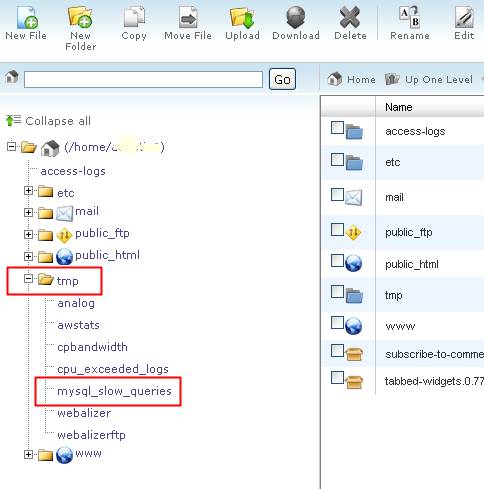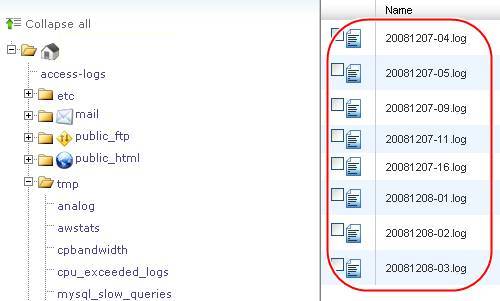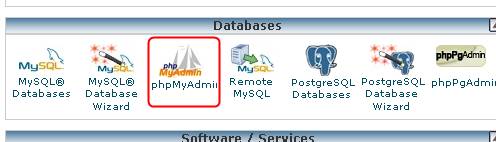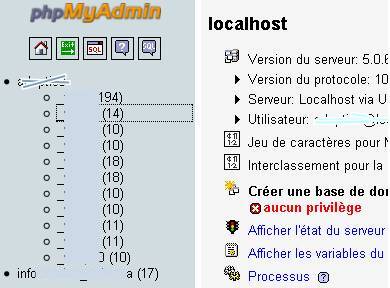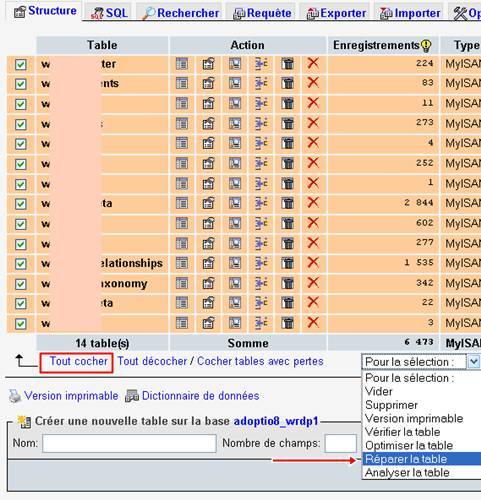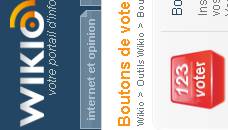
Tout content de mon nouveau classement wikio, (à 1 point près j’étais dans le top 20 hightech!) Il fallait bien que je fasse un peu de promo pour ce classement. Je remercie d’ailleurs les nombreux blogueurs qui ont fait un renvoi vers mon blog durant ces 6 dernières mois. Vraiment, la blogosphère et la geekophère est une communauté sympathique.
Pour essayer de passer le cap vingt premiers, tel un athlète marathonien, je me suis dis que si je mettais un petit bouton de vote wikio sur mon blog, il se pourrait que cela influe également sur mon classement. (J’ai entendu dire que plus on a de votes sur nos articles, plus on a de chances de monter dans le classement. vrai faux?)
J’ai donc inséré aujourd’hui le bouton de vote wikio. Installation un peu moins classique qu’un plugin où il faut aller mettre deux lignes de code dans « l’index ».php, et le « comment.php ».
D’ailleurs, je n’ai pas mis le code dans l’index mais dans « single.php « et je n’ai rien mis dans « comment.php »
Je pensais que le bouton allait s’incrémenter tout seul, mais en fait quand on clique dessus, ça renvoie au site Wikio et c’est seulement à ce moment que vous pouvez voter. Donc un peu déçu, mais il faut bien comprendre que ce bouton sert également à wikio pour faire de l’audience.
A quoi ça sert? Combien ça rapporte? Ça rapporte peut-être de la visibilité sur vos billets, plus c’est voté, plus il y a des chances d’apparaître en tête sur le portail de wikio (je présume, mais je ne confirme pas), donc plus de visites. Plus de visites = plus de backlink, plus de backlink plus de chance de monter dans le classement.
On s’amuse d’un rien, n’est-ce pas?
Pour installer un bouton de vote wikio rendez-vous à la page bouton de vote de wikio